5.6. フレンドを探す¶
グループ → 友だちを探す
If you want to establish your social network, you can use the Find friends page to find people to connect to. An alphabetical list of all users in your institution(s) or on the entire system is provided.
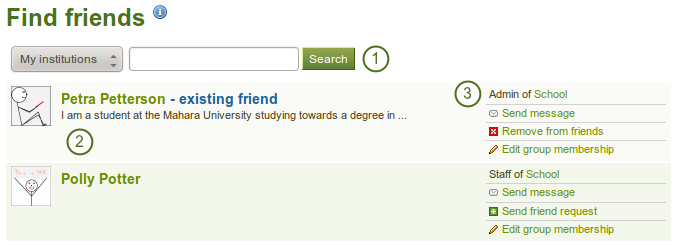
フレンドを探す ページ
- Use the search box to search for a name of a user.
 Your search results are limited to users from your institution(s). Choose the option 「Everyone」 to search for any user on the system.
Your search results are limited to users from your institution(s). Choose the option 「Everyone」 to search for any user on the system. - すべての結果が表示されます。ユーザのプロファイルページを閲覧するため、あなたは名前をクリックすることができます。すでにユーザがあなたのフレンドであるかどうか確認することもできます。
- あなたはこのユーザに関する詳細情報を閲覧して、さらなる処理を実行することができます:
- ユーザがメンバーになっているインスティテューションを表示します。
- フレンドリクエストせずに、このユーザに対してメッセージを送信します。
- このユーザにフレンドリクエストを送信します。
- あなたが管理者であるグループに関してこのユーザのグループメンバーシップを編集します。
注釈
これらのオプションを あなたのアカウント設定 で無効にした場合、他のユーザがあなたにメッセージやフレンドリクエストを送信することを防ぐことができます。
5.6.1. フレンドリクエストを送信する¶
*フレンドを探す*ページで友だちになりたいユーザの横にある*フレンドリクエストを送信する*リンクをクリックするにより、あなたはフレンドリクエストを送信することができます。
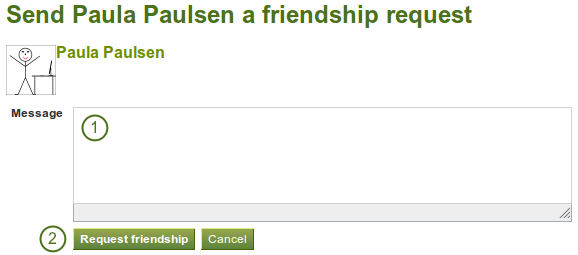
フレンドリクエストを送信する
- なぜあなたがこのユーザにフレンドシップをリクエストしたいのか理由を入力してください。他の人があなたを知らない場合、あなたのリクエストを拒否する可能性もあるため、この理由は重要です。
- あなたのフレンドリクエストを送信するには*フレンドシップをリクエストする*ボタンをクリックしてください。あなたの処理を中止するには*キャンセル*ボタンをクリックしてください。
5.6.2. フレンドリクエストを承認する¶
あなたに他のユーザがフレンドシップをリクエストした場合、ログインボックスに通知が表示されます。
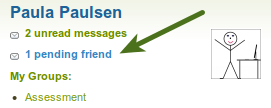
保留中フレンドリクエスト
フレンドリクエストをクリックした場合、あなたの*マイフレンド*ページに移動します。あなたの保留フレンドリクエストすべてが表示されます。

あなたの保留中フレンドリクエストすべてを表示する
- View the name of the person requesting friendship and a short description if the user had written one in Content → Profile → Introduction. You can click on the name and view the profile page.
- ユーザが理由を提供している場合、なぜこのユーザがフレンドシップをリクエストしているか理由をお読みください。
- Click the Approve request link to approve the friend request. Once you approve a friend request, you appear immediately on that user’s My friends page and the user on yours.
- フレンドシップを拒否するには リクエストを拒否する リンクをクリックしてください。
- このフレンドリクエストに関してあなたが決定する前、当該ユーザに連絡するため*メッセージを送信する*ボタンをクリックしてください。
5.6.3. フレンドリクエストを拒否する¶
あなたにフレンドリクエストが送信された場合、保留リクエストを閲覧するため、マイフレンド ページにアクセスしてください。
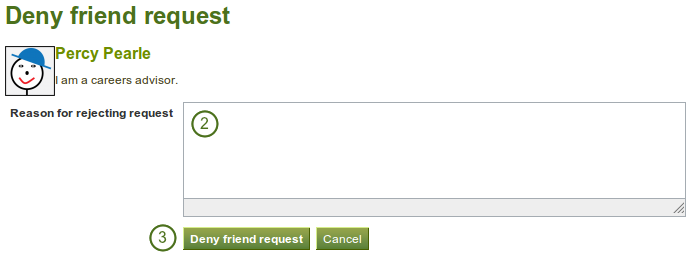
フレンドリクエストを拒否する
- あなたがリクエストを拒否したいユーザの隣にある リクエストを拒否する リンクをクリックしてください。
- 希望する場合、あなたの拒否理由を提供してください。
- フレンドリクエストを拒否する ボタンをクリックすることで、あなたのメッセージを送信します。または キャンセル ボタンをクリックすることで、あなたの操作を中断します。
- あなたの拒否理由を含む通知をユーザが受信します。